Wyze 오류 코드 90: 몇 초 만에 수정
잡집 / / April 05, 2023
Wyze 카메라는 다양한 기능을 제공하는 인기 있는 스마트 홈 카메라입니다. Wyze에서 보안, 실내 또는 실외용 유선 및 무선 카메라를 구입할 수 있습니다. 그러나 카메라를 사용하는 동안 발생할 수 있는 몇 가지 오류도 있습니다. 그 중 하나는 Wyze 오류 코드 90입니다. Wyze 카메라 오류를 수정하는 방법을 알려주는 완벽한 가이드를 제공합니다. 계속 읽으십시오!

목차
- Wyze 카메라 오류 코드 90을 수정하는 방법
- 방법 1: 인터넷 연결 문제 해결
- 방법 2: Wyze 카메라 전원 껐다 켜기
- 방법 3: Wyze 앱에서 카메라 다시 추가
- 방법 4: Wyze 앱 업데이트
- 방법 5: 카메라 펌웨어 업데이트
- 방법 6: Wyze 카메라 재설정
- 방법 7: Wyze 앱 재설치
- 방법 8: 카메라 펌웨어 새로 고침
- 방법 9: Wyze 지원팀에 문의
Wyze 카메라 오류 코드 90을 수정하는 방법
Wyze 카메라는 컬러 나이트 비전, 내후성 기능이 있는 실내 및 실외 캡처, 개인 감지 등과 같은 다양한 기능을 제공합니다. 그러나 카메라를 사용하는 동안 발생할 수 있는 몇 가지 일반적인 오류 코드도 있습니다. 그 중 하나는 Wyze 캠 연결 실패 오류 코드 90입니다. 여기에서 이 카메라 오류를 수정하기 위한 가능한 문제 해결 방법을 나열했습니다.
방법 1: 인터넷 연결 문제 해결
Wyze 오류 코드 90은 주로 인터넷 연결이 부적절하기 때문일 수 있습니다. 따라서 네트워크 설정을 수정하십시오. Wyze 카메라는 일반적으로 지원합니다. 2.4GHz 대역폭, 5GHz가 아닙니다. 또한 네트워크는 WPA/WPA2 프로토콜. 그리고 WiFi 모드가 다음으로 설정되어 있는지 확인하십시오. 802.11b/g/n. 우리를 읽으십시오 궁극의 스마트폰 문제 해결 가이드, 그런 다음 방법의 단계에 따라 네트워크 연결 문제를 해결합니다.
방법 2: Wyze 카메라 전원 껐다 켜기
인터넷 연결에 문제가 없다면 하드웨어 연결이 양호한지 확인하십시오. 또한 아래 단계에 표시된 대로 Wyze 카메라의 전원을 껐다 켜서 Wyze 오류 코드 90 문제를 해결할 수 있습니다.
1. 제거 와이즈 카메라 소켓에서.
2. 몇 분 정도 기다리십시오.
3. 그 다음에, 카메라를 다시 연결.
4. 지금, 카메라를 켜.
또한 읽기:Android에서 Wyze 오류 코드 06 수정
방법 3: Wyze 앱에서 카메라 다시 추가
Wyze 오류 코드 90을 수정하는 다음 방법은 연결된 카메라를 다시 추가 Wyze 앱에서 이렇게 하려면 다음 단계를 따르십시오.
1. 열기 와이즈앱.

2. 연결된 장치를 선택합니다.
3. 여기를 탭하세요. 장치 삭제 옵션.
4. 장치를 제거한 후 Wyze 앱을 다시 시작하고 새 장치 단추.

5. 를 탭하세요 카메라 의 탭 카테고리 부분.

6. 를 탭하세요 카메라 유형 추가하고 싶습니다.
메모: 그만큼 와이즈 베이스 스테이션 예를 들어 카메라가 선택되었습니다.

7. 를 탭하세요 다음 모바일을 Wyze 카메라 네트워크에 연결하는 버튼.
8. 후 푸른 빛 라우터와 베이스 스테이션에서 이 깜박이면 다음 버튼을 눌러 스테이션에 연결합니다.
방법 4: Wyze 앱 업데이트
Wyze 앱이 오래된 경우 Wyze 카메라 오류 코드 90이 나타날 수 있습니다. 따라서 이 문제를 해결하려면 아래 나열된 단계에 따라 Wyze 앱을 업데이트하십시오.
1. 열려 있는 구글 플레이 스토어 전화 메뉴에서.

2. 검색창에 다음을 입력합니다. 와이즈.

3. 찾아서 탭하세요. 앱 검색 결과에서.
4. 를 탭하세요 업데이트 버튼을 눌러 최신 업데이트를 설치하세요.

5. 업데이트가 설치될 때까지 기다렸다가 다시 시작하다앱.
Wyze 캠 연결 실패 문제가 여전히 지속되는지 확인하십시오.
또한 읽기:업데이트를 확인하는 Google Play 스토어 오류 수정
방법 5: 카메라 펌웨어 업데이트
Wyze 앱을 업데이트해도 카메라 오류가 수정되지 않는 경우. Wyze 오류 코드 90 문제를 해결하려면 아래 단계를 따르십시오.
1. 시작 와이즈 앱 메뉴에서 앱.
2. 로 이동 계정 Wyze 앱의 메뉴.

3. 를 탭하세요 펌웨어 업데이트 탭.

4. 특정을 선택 카메라 펌웨어를 업데이트합니다.
메모: 또는 모두 업데이트 버튼을 눌러 네트워크의 카메라를 업데이트합니다.
방법 6: Wyze 카메라 재설정
Wyze 카메라가 응용 프로그램으로 제대로 구성되지 않은 경우 Wyze 오류 코드 90 문제가 발생할 수 있습니다. Wyze 카메라를 재설정하여 이 문제를 해결할 수 있습니다.
1. Wyze 카메라에서 SD 카드를 제거합니다.
2. 그런 다음 수동으로 초기화 카메라의 버튼을 누르고 노란색 LED 표시등이 꺼질 때까지 기다립니다.
참고 1: LED 표시등이 노란색으로 깜박이면 Wyze 카메라가 기본 설정으로 재설정되었음을 의미합니다.
노트 2: 몇 초 후에도 표시등이 바뀌지 않으면 서비스 센터에 연락하여 하드웨어 장치의 문제를 해결해야 합니다.
3. 이제 장치를 연결하고 Wyze 캠 연결 실패 문제가 해결되는지 확인하십시오.
또한 읽기: Android에서 Google Play 인증이 필요하다는 오류 수정
방법 7: Wyze 앱 재설치
Wyze 앱에 문제가 있는 경우 장치에 앱을 다시 설치하여 카메라 오류를 해결할 수 있습니다. 이를 수행하는 단계는 다음과 같습니다.
1. 열기 플레이 스토어 앱.
2. 이제 프로필 오른쪽 상단 모서리에 있는 아이콘입니다.

3. 그런 다음 선택 앱 및 기기 관리.

4. 로 이동 관리하다 탭, 체크 와이즈 앱을 탭하고 쓰레기 상단에 아이콘.

5. 를 탭하세요 제거 확인 창에서 버튼을 누르고 앱이 제거될 때까지 기다립니다.

6. 그런 다음 홈 화면의 검색 표시줄을 탭하고 검색합니다. 와이즈 앱을 탭하고 찾다 상.
7. 를 탭하세요 설치하다 버튼을 눌러 Wyze 앱을 설치하고 설치 프로세스가 완료될 때까지 기다립니다.

방법 8: 카메라 펌웨어 새로 고침
위의 방법으로 카메라 오류가 수정되지 않으면 아래 단계에 따라 카메라 펌웨어를 다시 플래시하여 Wyze 오류 코드 90 문제를 수정하십시오.
1. 제거 SD 카드 카메라에서 PC에 연결하십시오.
2. 그런 다음 이 PC 폴더를 선택하고 마우스 오른쪽 버튼을 클릭합니다. SD 카드, 선택 체재… 옵션.

3. SD 카드를 포맷한 후 다음을 방문하십시오. 와이즈출시된 펌웨어 페이지.
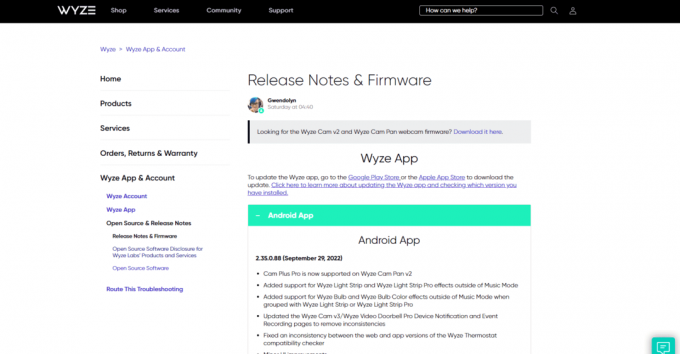
4. 다운로드펌웨어 페이지에서.
5. 다운로드한 파일의 이름을 다음과 같이 바꿉니다. 데모.빈.
메모: 파일 이름을 다음과 같이 바꿉니다. demo_wcv3.bin Wyze 버전 3 카메라가 있는 경우.
6. SD 카드 폴더에 파일을 복사합니다.
7. 지금, SD 카드를 삽입 Wyze 카메라에서 장치를 켭니다.
8. 다음으로 선택/재설정 버튼 표시등이 보라색으로 바뀔 때까지 Wyze 카메라에서.
9. 마지막으로 버튼에서 손을 떼고 3-4분 동안 기다리면 깜박임 프로세스가 시작됩니다.
또한 읽기:Windows 10에서 Android USB 파일 전송이 작동하지 않는 문제 수정
방법 9: Wyze 지원팀에 문의
마지막으로 Wyze 지원팀에 문의하여 아래와 같이 Wyze 카메라 오류 코드 90을 수정해 보십시오.
1. 열기 와이즈 앱.
2. 오른쪽 하단에서 계정 탭.

3. 를 탭하세요 와이즈 지원.

4. 를 탭하세요 로그 제출.

5. 탭 Wyze 앱 및 서비스.

6. 를 탭하세요 이벤트 탭.

7. 선택 미디어 파일 에서 세부 섹션을 탭하고 제출하다 단추.

따라서 다음은 Wyze 캠 연결 실패 문제를 해결하는 단계입니다.
추천:
- Play 스토어에 없는 최고의 불법 Android 앱 상위 27개
- Amazon Echo가 켜지지 않는 문제 수정
- 전원 버튼 없이 Samsung A51에서 스크린샷을 찍는 방법
- Android에서 Wyze 오류 07 수정
이 가이드가 도움이 되었기를 바랍니다. Wyze 카메라 오류 코드 90. 어떤 방법이 효과가 있었는지 알려주세요. 우리에게 제안 사항이 있으면 의견 섹션에 알려주십시오.

엘론 데커
Elon은 TechCult의 기술 작가입니다. 그는 지금까지 약 6년 동안 사용 방법 가이드를 작성해 왔으며 많은 주제를 다루었습니다. 그는 Windows, Android 및 최신 트릭과 팁과 관련된 주제를 다루는 것을 좋아합니다.



